Cómo corregir el error de la puerta de enlace 502 incorrecto en WordPress
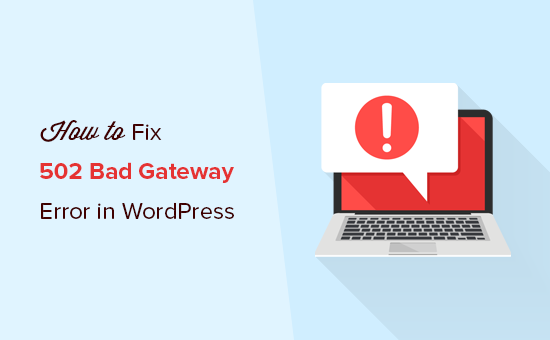
¿Desea corregir el error de la puerta de enlace 502 incorrecto en su sitio? Este error es bastante molesto porque puede ser causado por muchas cosas diferentes. Esto significa que solucionar el error 502 de la puerta de enlace puede llevar algún tiempo. En este artículo, le mostraremos cómo corregir fácilmente el error de la puerta de enlace 502 incorrecta en WordPress.
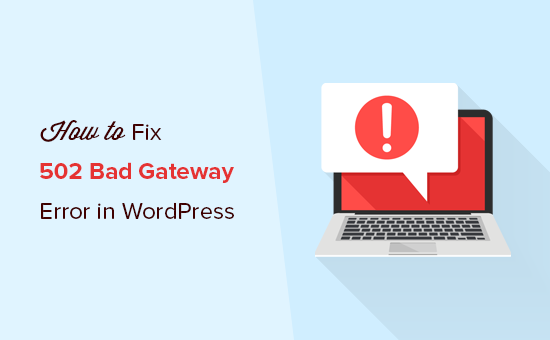
¿Qué es un error de puerta de enlace 502 incorrecto??
Un 502 error de puerta de enlace incorrecto se activa cuando su servidor de alojamiento de WordPress obtiene una respuesta no válida para la página solicitada.
Un error de puerta de enlace incorrecto es uno de los errores comunes de WordPress que puede encontrar en su sitio. Puede deberse a varios motivos y, dependiendo de su servidor, el mensaje de error también puede diferir ligeramente en su apariencia.

Cuando visita un sitio web, su navegador envía una solicitud al servidor de alojamiento. El servidor de alojamiento encuentra la página y la envía a su navegador con el código de estado.
Normalmente, no verías este código de estado. Sin embargo, en caso de error, el código de estado se muestra con un mensaje de error. Los ejemplos de dichos errores incluyen 404 no encontrados, servicio 503 no disponible, 403 errores prohibidos y más.
La razón más común para un error de la puerta de enlace 502 es cuando su solicitud tarda demasiado en responder el servidor. Este retraso puede ser un fallo temporal causado por el alto tráfico. También podría ser un fallo provocado por un tema o complemento de WordPress mal codificado. Por último, pero no menos importante, también puede ocurrir debido a una mala configuración del servidor..
Dicho esto, echemos un vistazo a cómo corregir fácilmente el error de la puerta de enlace 502 incorrecto en WordPress.
Arreglando el 502 Error de la Puerta de Enlace Malo
Este error generalmente se produce cuando su servidor no puede encontrar la causa de la respuesta no válida. Esto significa que intentaremos diferentes pasos de solución de problemas hasta que encontremos el problema.
Listo comencemos.
Paso 1: recargue su sitio web
A veces, su servidor puede tardar más en responder debido al aumento del tráfico o la escasez de recursos del servidor. En ese caso, el problema puede desaparecer automáticamente en unos minutos. Debe intentar volver a cargar la página web que está viendo para ver si esta fue la causa.
Si esto solucionó su problema, entonces no necesita leer más. Sin embargo, si ve este error con frecuencia, entonces debe seguir leyendo, ya que puede haber algo más que deba solucionarse..
Paso 2: Borrar caché del navegador
Su navegador puede mostrarle la página de error del caché. Incluso después de solucionar el problema, vería el error 502 porque el navegador está cargando su sitio web desde la memoria caché.
Para solucionar esto, los usuarios con sistemas operativos Windows / Linux pueden presionar Ctrl + F5 botones y usuarios de Mac OS pueden presionar CMD + Shift + R Botones en sus teclados para actualizar la página. También puede eliminar el caché manualmente desde la configuración de su navegador.

Una vez que borre su caché de WordPress, intente cargar el sitio web nuevamente.
Puede utilizar un navegador diferente para solucionar problemas si el problema se produce debido a la memoria caché del navegador. Si ve el error en todos los navegadores, entonces continúe leyendo.
Paso 3: Desactivar el CDN o Firewall
Si está utilizando un servicio CDN o un servidor de seguridad de sitio web en su sitio web, es posible que sus servidores estén funcionando. Para verificar esto, necesitarás desactivar temporalmente el CDN.
Una vez desactivado, eliminará la capa adicional que se ha creado entre su navegador y el servidor de alojamiento. Su sitio web ahora se cargará completamente desde su servidor y, si el problema fue causado por el servicio CDN / firewall, se resolverá ahora.
Luego puede contactar a su proveedor de servicios CDN para soporte. Una vez que se resuelva el problema, puede continuar y habilitar el CDN nuevamente.
Paso 4: Actualizar temas y complementos de WordPress
Si el error sigue ahí, el siguiente paso es verificar su tema o complementos.
Primero, deberá desactivar todos los complementos de WordPress a través de FTP. Después de eso, visite su sitio web para ver si el error se ha resuelto.
Si es así, entonces uno de tus complementos estaba causando el problema. Ahora debe activar todos los complementos uno por uno hasta que pueda reproducir el error. Esto te ayudará a localizar el complemento responsable del error..
Puede encontrar un complemento alternativo o ponerse en contacto con el autor del complemento para obtener asistencia..
Si desactivar los complementos no solucionó tu problema, entonces deberías revisar tu tema de WordPress. Deberá cambiar el tema de WordPress a través de phpMyAdmin.
Después de cambiar tu tema al tema de WordPress predeterminado, visita tu sitio web para ver si está funcionando. Si todavía estás viendo el error, continúa leyendo.
Paso 5: Compruebe el servidor de alojamiento
Si todos los pasos de solución de problemas mencionados anteriormente fallaron, es probable que haya un problema con su servidor de alojamiento.
Debe ponerse en contacto con el equipo de soporte de su proveedor de alojamiento y comentarles el problema. También puede mencionar todos los pasos de solución de problemas que ha tomado.
Todas las buenas compañías de alojamiento de WordPress podrán solucionar rápidamente el problema si es causada por una mala configuración del servidor.
Eso es todo. Esperamos que este artículo te haya ayudado a aprender cómo corregir el error 502 de la puerta de enlace incorrecta en WordPress. También puede consultar nuestra guía de solución de problemas de WordPress completa para obtener instrucciones paso a paso sobre cómo solucionar sus problemas de WordPress..
Si le ha gustado este artículo, suscríbase a nuestros tutoriales en video del Canal de YouTube para WordPress. También puedes encontrarnos en Twitter y Facebook..


